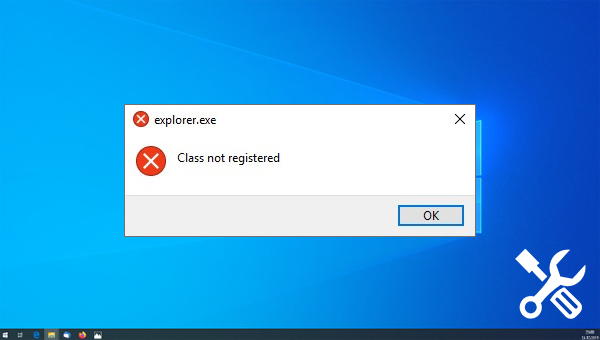
想要修复该Windows错误,您首先可以尝试重新启动Windows资源管理器。运行资源管理器文件的时间过长会导致进程崩溃,当Windows资源管理器(explorer.exe)崩溃时,可能会出现“没有注册类”的错误消息。以下是详细的操作方法:
运行计算机,同时按下【Ctrl + Shift + Esc】键以打开任务管理器窗口。接下来在【进程】选项卡下找到【Windows资源管理器】选项,鼠标右键选中该选项并选择【重新启动】。操作完成重启计算机并查看问题是否已解决。
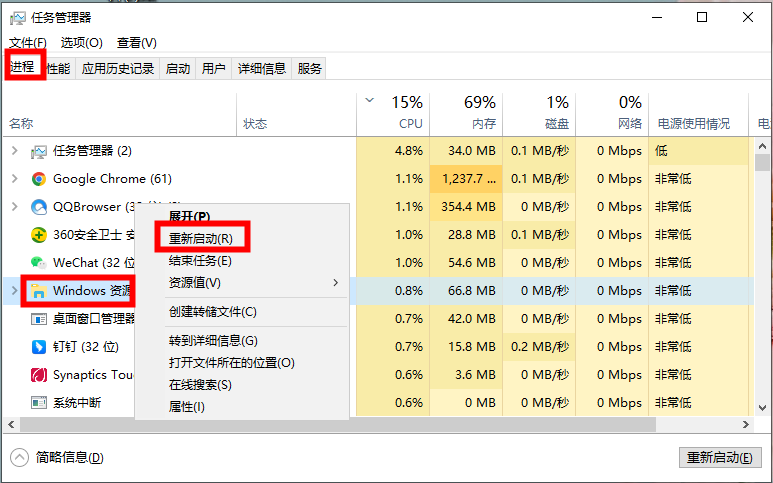
explorerframe.dll是文件资源管理器里的一个重要的文件,当该文件出现故障或丢失时,可能会出现“explorer.exe没有注册类”的错误,这时您可以尝试重新注册ExplorerFrame.dll文件以解决当前问题。具体操作步骤如下:
步骤1:运行计算机,同时按下【Windows+R】键以打开运行窗口,之后输入【cmd】并点击【确定】以打开命令提示符窗口。
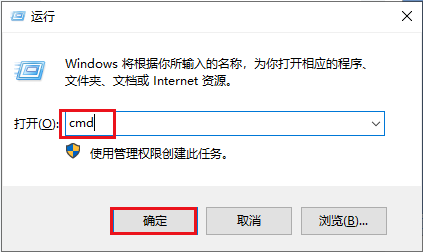
步骤2:输入命令【regsvr32 ExplorerFrame.dll】,并按下【Enter】键以执行重新注册DLL文件的命令。待命令执行完成之后,重启计算机查看当前问题是否已解决。
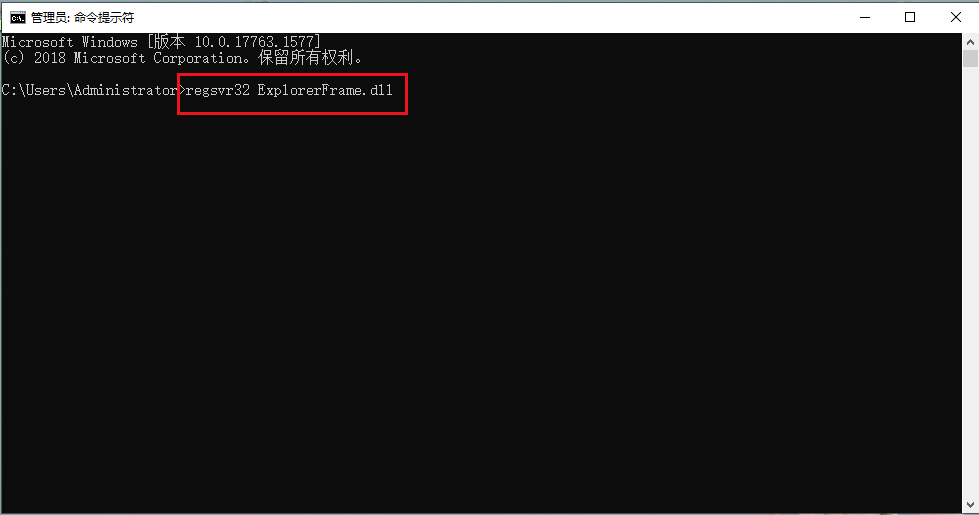
有时候, iCloud进程可能会导致explorer.exe“没有注册类”的错误。因此,您可以通过禁用它来解决当前问题,具体操作步骤如下。
运行计算机,同时按下【Ctrl + Shift + Esc】键以打开任务管理器窗口。接下来,在【进程】选项卡下找到icloud选项,鼠标右键选中该选项并选择【结束任务】。
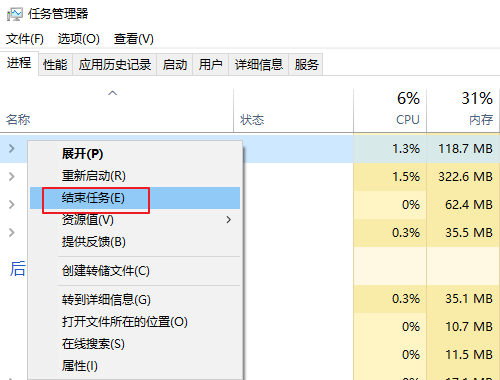
如果以上方法均不奏效,您还可以通过创建一个新的Windows用户帐户来尝试解决当前的问题。因为创建新账户意味着将另一个用户添加到计算机,这样做可以有效地解决因原账户权限受限而导致的各类问题。具体操作步骤如下:
步骤1:运行计算机,同时按下【Windows+I】键以打开Windows设置页面。之后点击【账户】选项并进入。
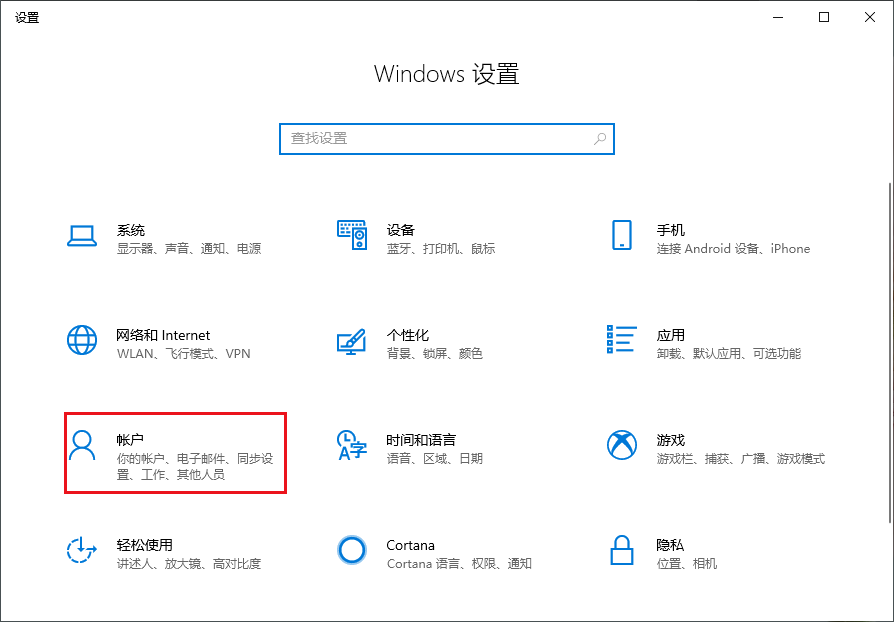
步骤2:在左侧选择【其他用户】选项之后,右侧点击【将其他人添加到这台电脑】按钮。
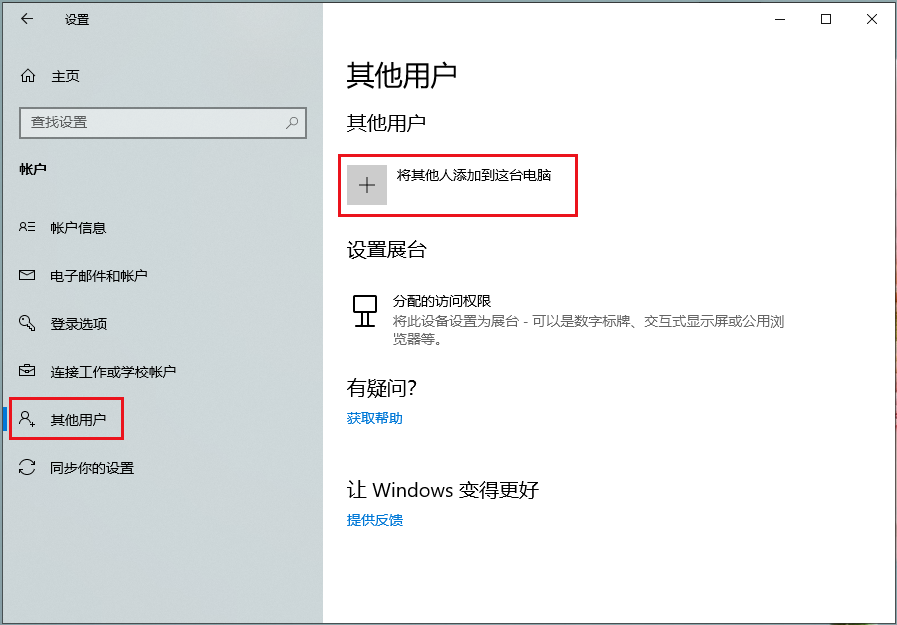
步骤3:接下来,点击左侧的【用户】选项,鼠标右键点击右侧空白区域选择【新用户】选项。
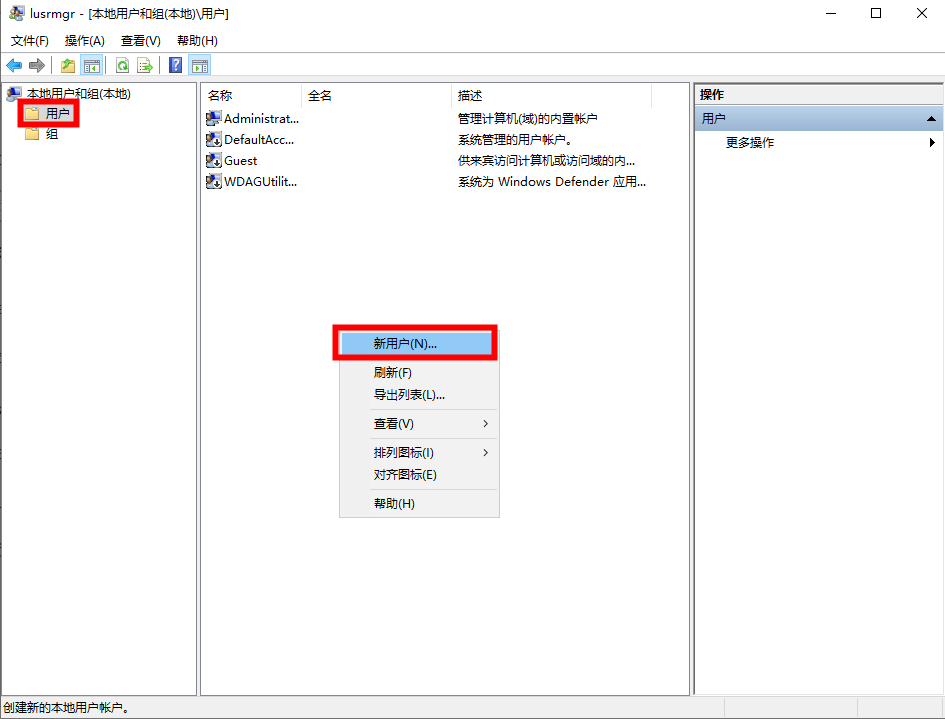
步骤4:在新用户创建页面里,输入用户名和密码并点击【创建】按钮,以创建一个新的Windows用户帐户。待新用户账户创建完成之后,退出当前账户并使用新创建的账户登录计算机,查看问题是否已解决。
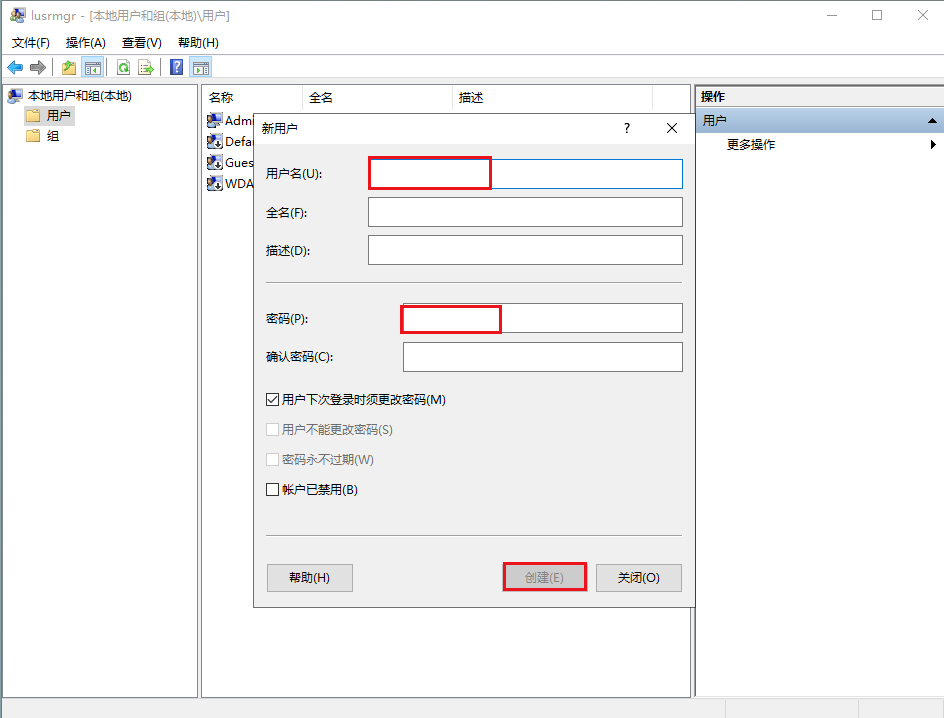
除了以上的方法,您还可尝试使用DISM和SFC命令扫描系统文件;执行Windows更新、系统还原、重置此电脑等。如果您在修复错误的过程中不慎误删了文件,还可以借助下文第三部分的内容将丢失的数据找回,我们继续往下学习。
都叫兽™数据恢复软件是一款专门用于恢复各种数据文件的软件,它支持四大功能模块,包含文件恢复、格式化恢复、分区恢复和创建镜像,功能非常的多样,操作起来也很方便。当您不慎误删文件、清空回收站或格式化磁盘,只要数据还未被覆盖,就仍然有机会通过该软件将其找回。
借助都叫兽™数据恢复软件恢复文件非常的简单,具体操作步骤如下:
步骤1:下载安装并运行都叫兽™数据恢复软件,在主界面里选择【文件恢复】选项。
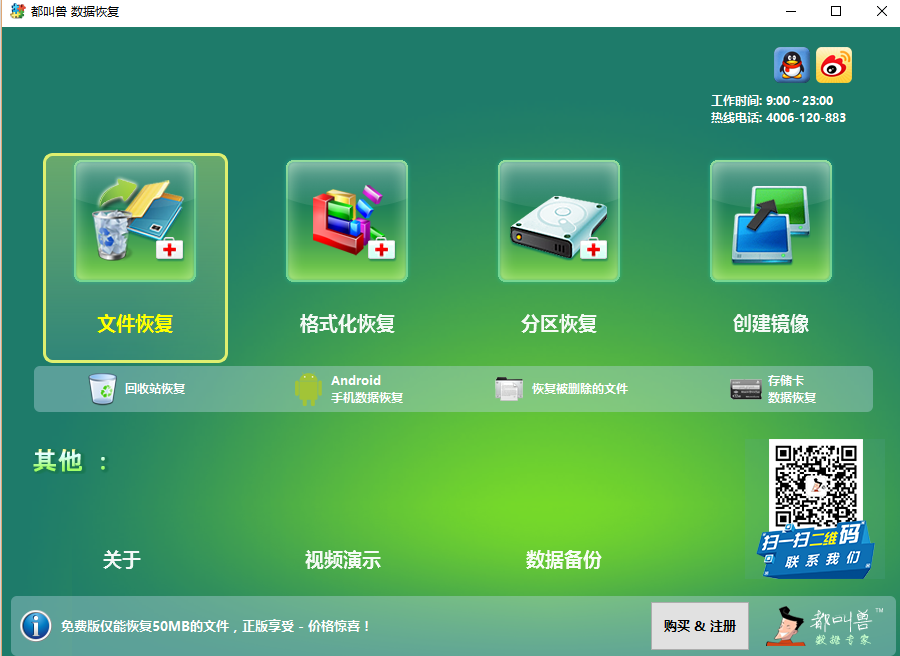
步骤2:接下来,选择丢失数据所在的分区,然后点击【下一步】。接着进入扫描过程,请耐心等待。
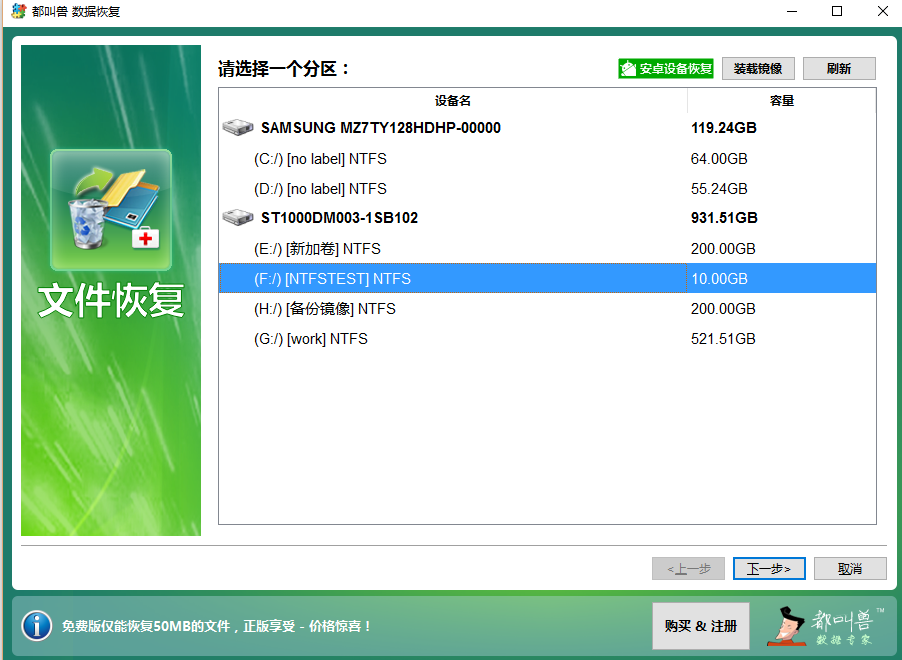
步骤3:选择【快速扫描】选项,点击【下一步】按钮进行扫描。需要注意的是,“文件恢复-快速扫描”只是扫描所选磁盘的剩余空间中前30GB。若扫描后没有找到想要的文件,可以使用“文件恢复-深度扫描”再次尝试对硬盘分区进行全面扫描,不过花的时间会更多,请耐心等待。
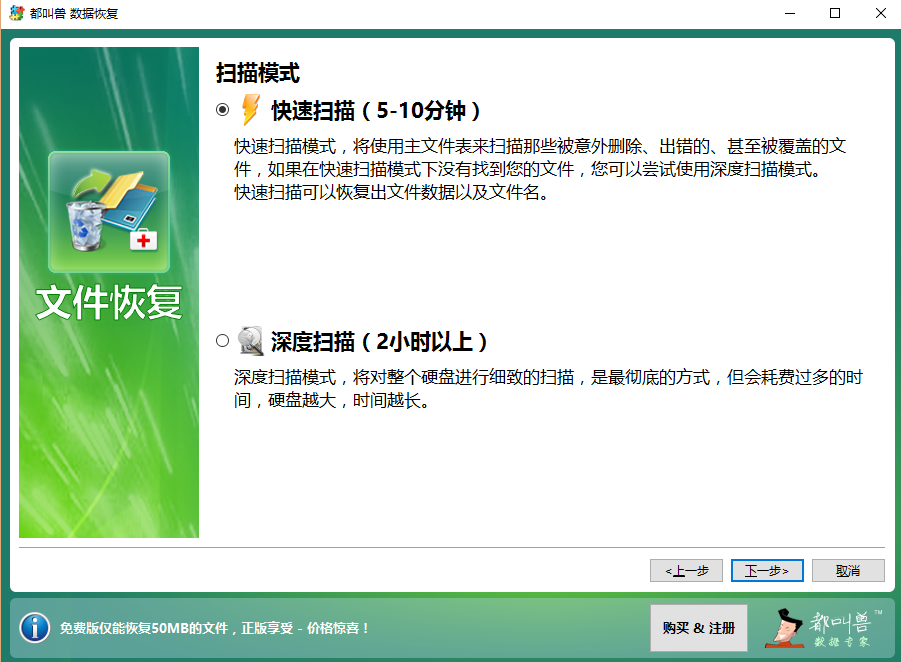
步骤4:等待扫描完成,您可以双击文件进行预览,然后勾选需要恢复的文件,点击【恢复】按钮,将文件恢复到其他磁盘中。
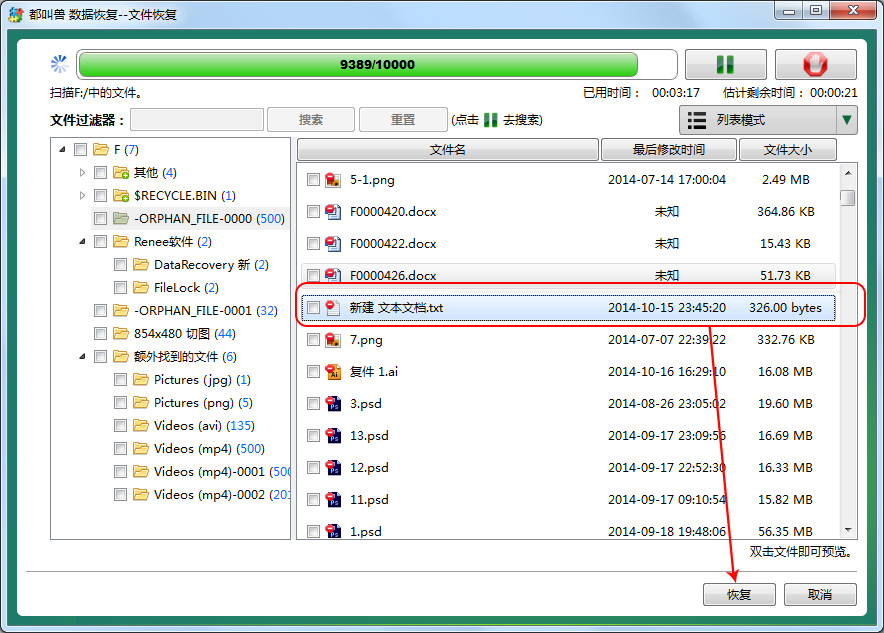



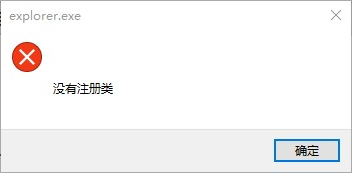


 粤公网安备 44070302000281号
粤公网安备 44070302000281号
